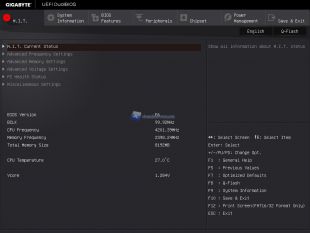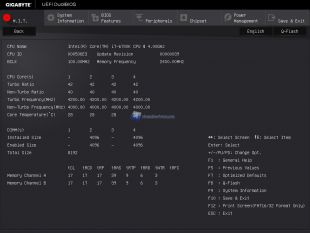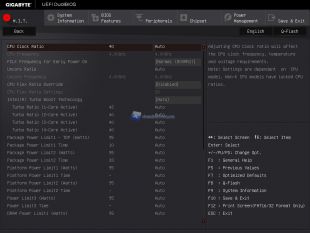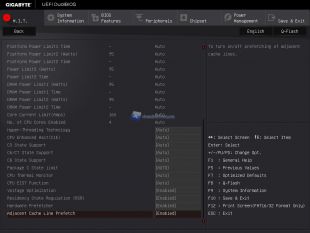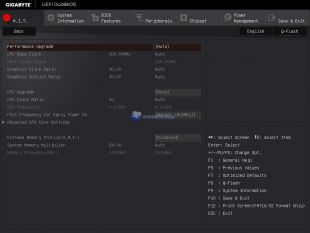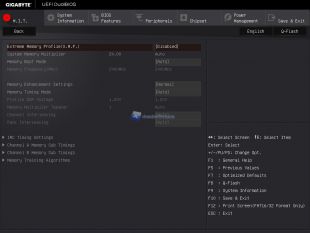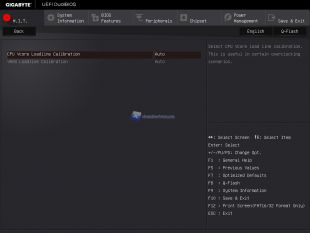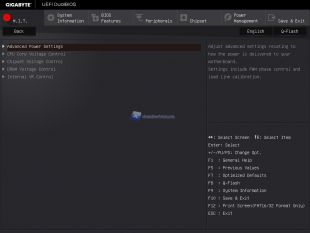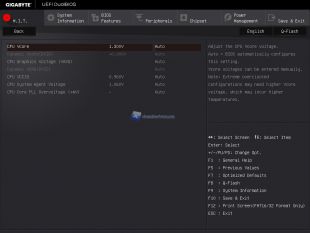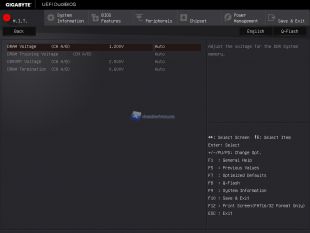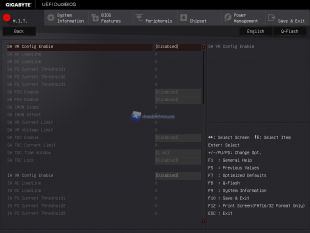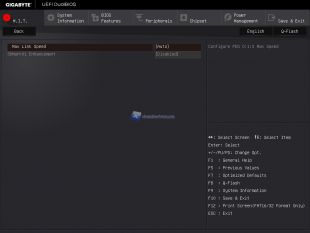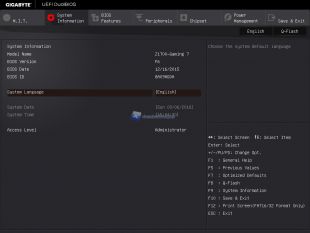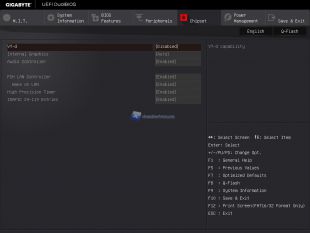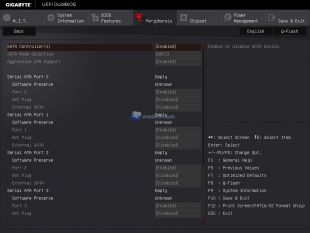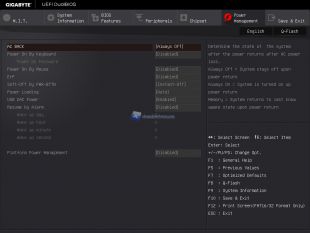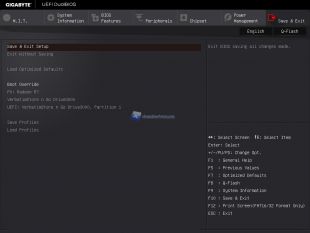GIGABYTE Z170X-Gaming 7: BIOS
Passiamo dunque ad analizzare il BIOS della GIGABYTE Z170X-Gaming 7. Al solito GIGABYTE offre un BIOS pulito e di semplice utilizzo per i più. Grafica classica caratterizzata da una colorazione Nero e Grigio Scuro. BIOS composto da 7 Menù nei quali avremo modo di poter modificare ogni singolo parametro e/o impostazione.
Partiamo dal Menù ‘’M.I.T’’ dove avremo le maggiori impostazioni relative ad un eventuale overclock della CPU oltre ad informazioni quali CPU installata, quantitativo di RAM, Temperatura CPU, valore Vcore e versione BIOS.
Cliccando lavoce M.I.T Current Status avremo invece un riepilogo dei parametri relativi alla CPU e ai moduli RAM installati.
Le altre voci ci daranno modo di accedere alle impostazioni dove poter modificare i voltaggi di CPU, PCH, RAM oltre a cambiare valori e frequenza della CPU. Non mancherà anche la voce per controllare tutti i paremetri e temperature e settare la velocità della ventola CPU su tre livelli da Auto a Full Speed passando per Medium/Low, I sottomenù sono ben organizzati e per coloro che hanno già posseduto o posseggono una scheda madre GIGABYTE troveranno le maggiori voci anche in questo caso. A nostro avviso per un utente medio non manca assolutamente la possibilità di ottenere un overclock valido con i classici Tweak per affinarlo.
A seguire abbiamo il classico riepologo di ‘’sistema’’ sotto il Menù ‘’System Information’’.
Arriviamo a ‘’Bios Features’’ dove potremo impostare la priorità di BOOT, abilitare o meno il Fast Boot, gestire alcuni parametri aggiuntivi e anche la possibilità di modificare la velocità con cui il cursore si potrà muovere in questo classico e veloce BIOS UEFI.
Il Menù ‘’Chipset’’ invece darà modo di disabilitare alcuni ed eventuali ‘’comparti’’ della scheda madre come il controller LAN, quello Audio e così via. Potremo comunque gestire anche il Wake On Lan per una gestione da remoto del PC.
Nel Menù ‘’Peripherals’’ troveremo invece la gestione dell’IC e controller Thunderbolt con relative funzioni e Opzioni avanzate relative alla gestione dei drive SATA. Classiche impostazioni quali RAID, AHCI etc presenti.
‘’Power Management’’ sarà invece il Menù dal quale potremo modificare stadi energetici avanzati ed aggiuntivi quali quelli relativi alle USB DAC e/o Wake On Lan.
Infine l’immancabile Menù ‘’Save And Exit’’ dal quale potremo salvare le impostazioni che avremo modificare o in caso di mancato Boot reimpostare i valori di default. Troviamo anche la voce di Boot Override dalla quale potremo Bootare direttamente il driver o unità scelta. Immancabile inoltre la possibilità di salvare o caricare i profili eventualmente ‘’Rock Solid’’ ottenuti.
Bios come detto classico, immediato e di facile comprensione grazie alla possibilità offertaci da GIGABYTE di impostarlo anche in lingua italiana. Caratteristica non da meno e che è un altro punto a favore.